笔记本电脑怎么恢复出厂设置 笔记本如何恢复出厂设置
更新日期:2023-08-25 10:32:57
来源:转载
手机扫码继续观看

最近有不少小伙伴询问小编笔记本电脑恢复出厂设置的方法,于是小伙伴到网上查阅了资料,为大家整理了恢复出厂设置的步骤,鉴于目前笔记本电脑的系统基本上都是win10或者win11系统,小编现在就这两个系统来教教大家,大家赶紧来看看吧。

如果大家是win7系统可查阅此文章:win7怎么恢复出厂设置
如果大家是macbook可以查阅此文章:苹果电脑如何恢复出厂设置
笔记本电脑怎么恢复出厂设置?
win10系统:
1.电脑开机进入系统后,我们按快捷键 Win+I 打开设置界面,然后选择更新和安全;

2.出现的设置界面,我们点击左侧的恢复选项,然后选择右侧的重置此电脑;
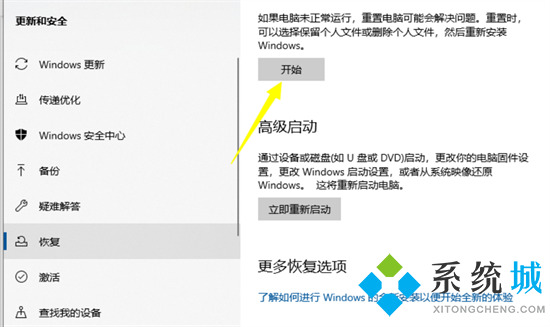
3.出现的弹窗中,我们选择 删除所用内容,请注意,在操作前请把系统盘上面的资料备份好;
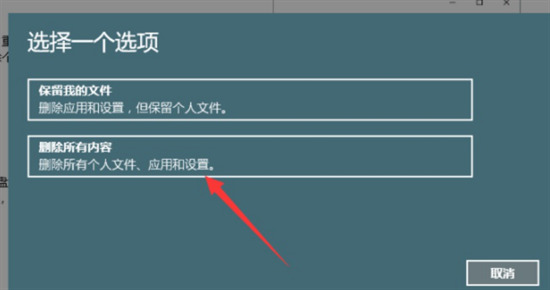
4.等待安装完成就可以恢复原厂设置。

win11系统:
1.首先进入win11系统界面点击左下角开始,选择右上角设置选项;
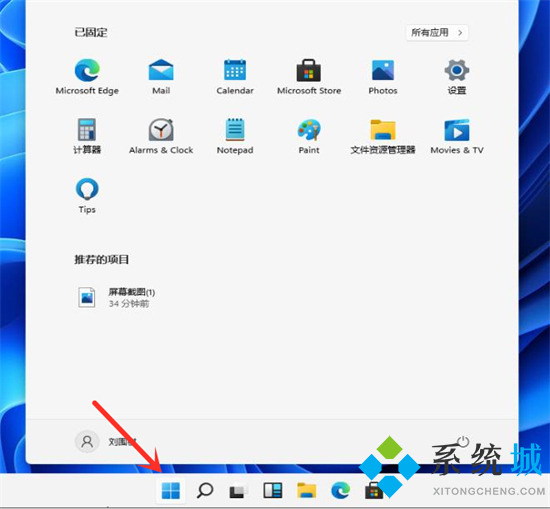
2.在Windows设置界面选择更新和安全选项;

3.点击左侧恢复选项,在右侧点击初始化电脑;

4.大家根据自己的需要选择是否保留相关设置和文件;
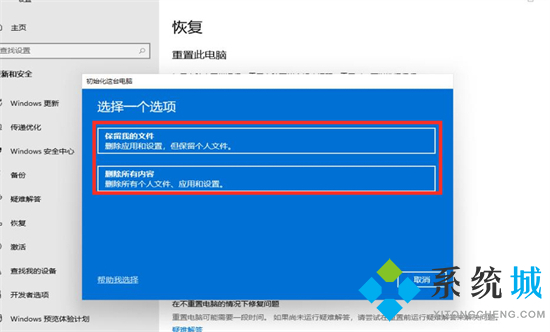
5.然后选择从本地重新安装或者重新下载并安装;

6.接下来大家稍等一会,等待重装完成即可。
以上就是小编为大家带来的笔记本电脑怎么恢复出厂设置的方法了,希望能解决大家的问题。
该文章是否有帮助到您?
常见问题
- monterey12.1正式版无法检测更新详情0次
- zui13更新计划详细介绍0次
- 优麒麟u盘安装详细教程0次
- 优麒麟和银河麒麟区别详细介绍0次
- monterey屏幕镜像使用教程0次
- monterey关闭sip教程0次
- 优麒麟操作系统详细评测0次
- monterey支持多设备互动吗详情0次
- 优麒麟中文设置教程0次
- monterey和bigsur区别详细介绍0次
系统下载排行
周
月
其他人正在下载
更多
安卓下载
更多
手机上观看
![]() 扫码手机上观看
扫码手机上观看
下一个:
U盘重装视频











